uefi引导的win10无法进入安全模式,怎么办?

2024-06-30 11:26:57
你好,出现本故障现象是因为损坏或丢失了sam 文件,遇到这种情况是进不了桌面的,安全模式也进不去的,但可以通过重装系统恢复正常。
1.首选确定自己电脑主板支持UEFI
2.如果你的BIOS里有这些选项请设置如下:
Secure Boot 设置为Disabled【禁用启动安全检查,这个最重要】
OS Optimized设置为Others或Disabled【系统类型设置】
CSM(Compatibility Support Module) Support设置为Yes或Enabled
UEFI/Legacy Boot选项选择成Both
UEFI/Legacy Boot Priority选择成UEFI First
3.准备一个U盘 8G内存及以上 通过Onekey ghost、SGI映像总裁、白云、黑云、小白等一键重装工具一键重装等工具对U盘进行uefi pe启动盘安装
4.以安装ghost win10 64位为例,制作好uefi pe启动盘之后,将ghost win10 64位系统iso镜像直接复制到U盘gho目录下;
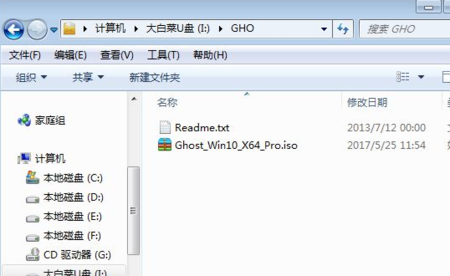
5.在支持uefi电脑上插入U盘,启动之后不停按F12或F11或Esc等快捷键,不同电脑启动键不同,在弹出的启动项选择框中,选择识别到的U盘选项,如果有带UEFI的启动项,要选择uefi的项,回车从uefi引导启动;
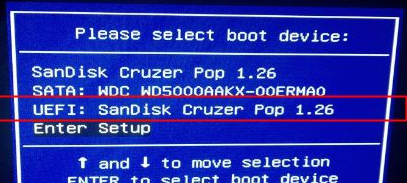
6.由于制作方式不同,有些uefi pe启动盘会直接进入pe系统,有些会先显示这个主界面,如果进入这个菜单,选择【02】回车运行win8PEx64;
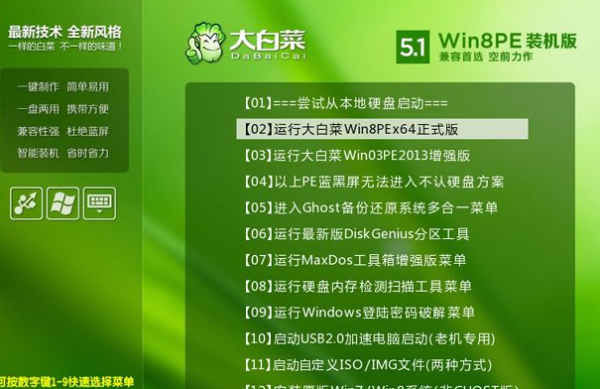
7.进入pe系统之后,由于默认就是gpt分区,可以直接执行第7步,如果你需要重新分区,可以双击桌面上的【DG分区工具】,右键选择硬盘,点击【快速分区】;
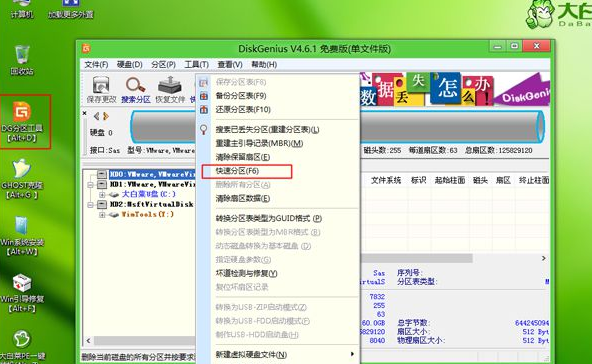
8.分区表类型选择【GUID】,也就是GPT,然后设置分区数目,设置系统盘的大小,建议50G以上,固态硬盘还需勾选【对齐分区到此扇区】,数字默认即可,确定;
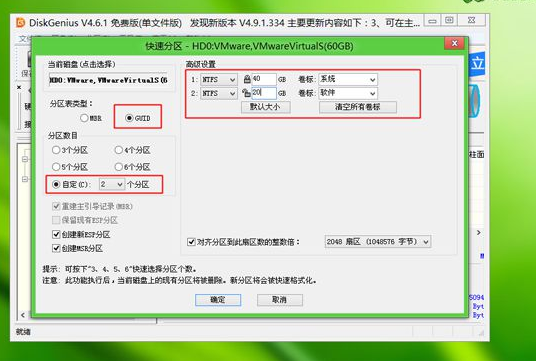
9.之后执行硬盘分区以及格式化过程,分区之后如图所示,gpt分区表会有ESP、MSR两个额外分区;
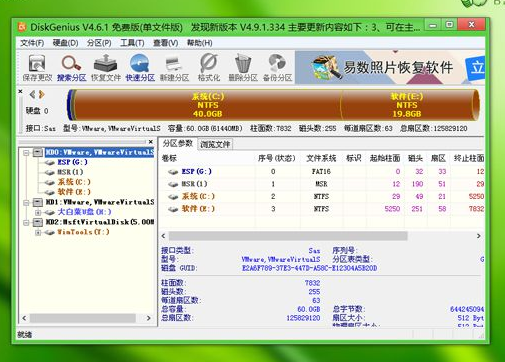
10.接着双击打开【大白菜PE一键装机】,GHO WIM ISO映像路径选择win10 x64 iso文件,然后点击下拉框,工具会自动提取win10.gho文件,选择win10.gho文件;
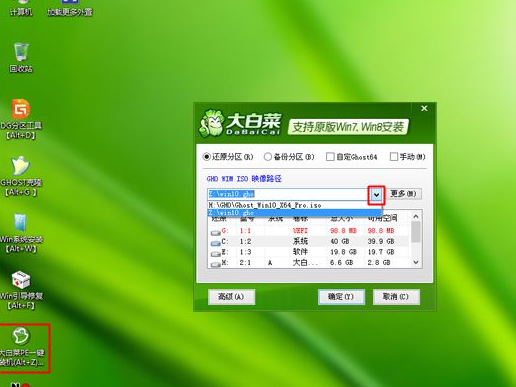
11.接着选择【还原分区】,选择系统安装位置,一般是C盘,如果不是C盘,根据卷标【系统】或硬盘大小来选择,点击确定;
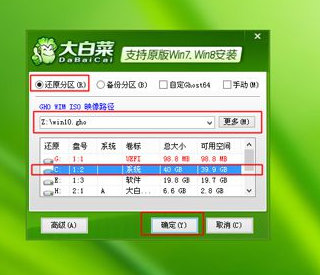
12.弹出这个对话框,勾选完成后重启、引导修复这些选项,点击是;
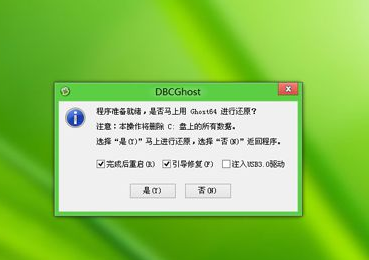
13.转到这个界面,执行ghost win10系统安装到C盘的过程,等待进度条执行完成;
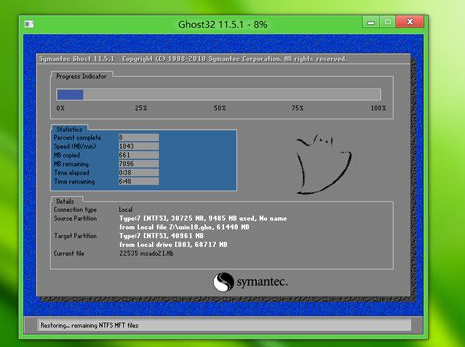
14.操作完成后,会提示电脑即将重启,默认是10秒后自动重启,或者点击是重启;

15.等待重装完成即可
热门标签
